ppt美化大师中一个文档怎么使用多个模板
作者:网友整理
ppt美化大师安卓手机版(PPT模板美化工具) v1.6 Android免费版 69.17M / 简体中文
点击下载
ppt文档制作1.3.0 27.14M / 简体中文
点击下载
PPT编辑大师v10.4 25.53M / 简体中文
点击下载ppt美化大师挺专业的,实用性也非常高,但是很多用户不知道ppt美化大师中一个文档怎么使用多个模板,如果你也想使用多个模板的话,不如看一下这个ppt美化大师文档多个模板教程吧!小编已经在下面提供了最详细的说明。
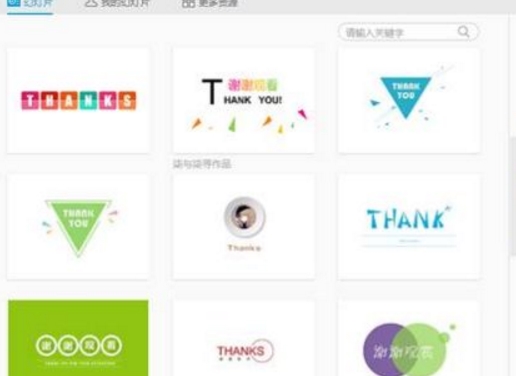
ppt美化大师文档多个模板教程:
首先新建一个PPT文档,打开在线模板,下载几个自己喜欢的PPT模板。
下载两个PPT模板。
打开其中一个模板。点击【视图】——【幻灯片母版】,进入母版设计页面。
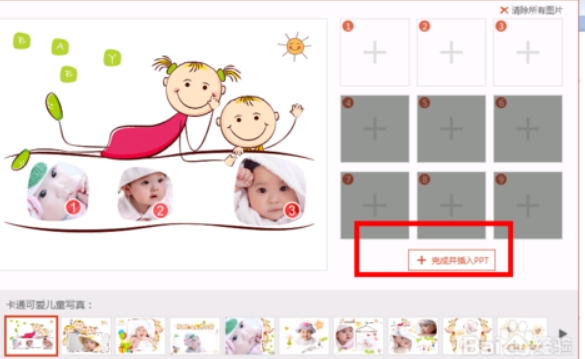
在打开的的模板设计页面的最左侧,点击你想要的模板图片并复制(快捷键:Ctrl+C)。
打开另一个的模板。点击【视图】——【幻灯片母版】,进入母版设计页面。把复制过来的其中一个的模板粘贴进去。
退出另一个的模板设计页面。
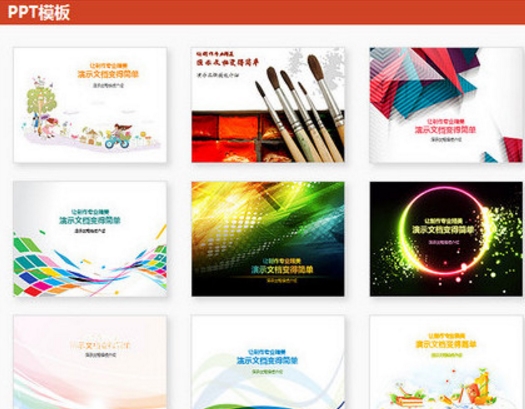
点击【设计】——【本文模板】
点击其中一个的模板,应用于当前页。若选择应用全部页,则整个模板将变成其中一个系列的。
点击后就就可以看到结果了。
PPT美化大师下载专题也在这里呦!
加载全部内容